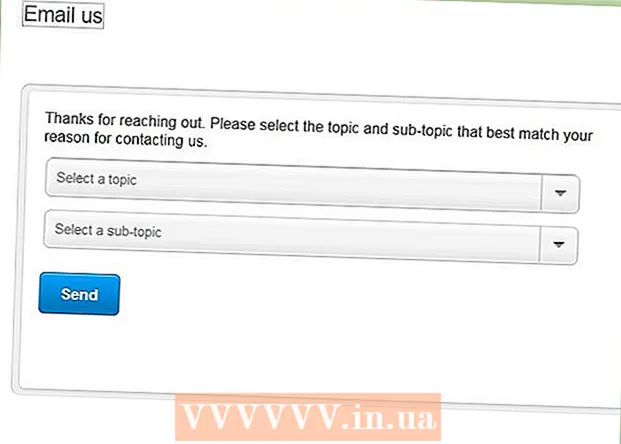লেখক:
Carl Weaver
সৃষ্টির তারিখ:
23 ফেব্রুয়ারি. 2021
আপডেটের তারিখ:
1 জুলাই 2024

কন্টেন্ট
আপ টু ডেট তথ্য থাকা খুবই গুরুত্বপূর্ণ, বিশেষ করে যদি আপনি ইন্টারনেটে কাজ করেন।আপনি বিভিন্ন উপায়ে সাইটে তথ্য আপডেট করতে পারেন (সাইটের উপর নির্ভর করে)। যোগাযোগের তথ্য সংরক্ষণের জন্য ব্যবহৃত সবচেয়ে জনপ্রিয় সাইটগুলির মধ্যে একটি হল ইয়াহু। ইয়াহুতে তথ্য আপডেট করা খুবই সহজ প্রক্রিয়া।
ধাপ
পার্ট 1 এর 2: যোগাযোগ পৃষ্ঠা খুলুন
 1 আপনার ইন্টারনেট ব্রাউজার খুলুন। ঠিকানা বারে www.yahoo.com লিখুন।
1 আপনার ইন্টারনেট ব্রাউজার খুলুন। ঠিকানা বারে www.yahoo.com লিখুন।  2 ইয়াহু মেইলে প্রবেশ করুন। ইয়াহু হোম পেজ থেকে, মেল ক্লিক করুন (আপনার স্ক্রিনের উপরের বাম দিকে)। তারপর আপনার ইমেইল ঠিকানা এবং পাসওয়ার্ড লিখুন।
2 ইয়াহু মেইলে প্রবেশ করুন। ইয়াহু হোম পেজ থেকে, মেল ক্লিক করুন (আপনার স্ক্রিনের উপরের বাম দিকে)। তারপর আপনার ইমেইল ঠিকানা এবং পাসওয়ার্ড লিখুন।  3 গিয়ার আইকনে ক্লিক করুন (উপরের ডানদিকে) এবং মেনু থেকে সেটিংস নির্বাচন করুন।
3 গিয়ার আইকনে ক্লিক করুন (উপরের ডানদিকে) এবং মেনু থেকে সেটিংস নির্বাচন করুন। 4 খোলা উইন্ডোতে, "অ্যাকাউন্টস" ক্লিক করুন। "ইয়াহু অ্যাকাউন্ট" বিভাগে (ডানদিকে) আপনি আপনার ইমেল ঠিকানা এবং তিনটি সক্রিয় লিঙ্ক পাবেন:
4 খোলা উইন্ডোতে, "অ্যাকাউন্টস" ক্লিক করুন। "ইয়াহু অ্যাকাউন্ট" বিভাগে (ডানদিকে) আপনি আপনার ইমেল ঠিকানা এবং তিনটি সক্রিয় লিঙ্ক পাবেন: - আপনার পাসওয়ার্ড পরিবর্তন করুন.
- আপনার ইয়াহু প্রোফাইল দেখুন।
- আপনার অ্যাকাউন্টের তথ্য সম্পাদনা করুন।
 5 "আপনার অ্যাকাউন্টের তথ্য সম্পাদনা করুন" এ ক্লিক করুন। একটি নতুন ট্যাব খুলবে।
5 "আপনার অ্যাকাউন্টের তথ্য সম্পাদনা করুন" এ ক্লিক করুন। একটি নতুন ট্যাব খুলবে।  6 আপনার পাসওয়ার্ড লিখুন এবং প্রবেশ করুন ক্লিক করুন। আপনার অ্যাকাউন্টের বিবরণ প্রদর্শিত হবে। বাম দিকে, আপনার যোগাযোগের তথ্য আপডেট করুন এবং ক্লিক করুন।
6 আপনার পাসওয়ার্ড লিখুন এবং প্রবেশ করুন ক্লিক করুন। আপনার অ্যাকাউন্টের বিবরণ প্রদর্শিত হবে। বাম দিকে, আপনার যোগাযোগের তথ্য আপডেট করুন এবং ক্লিক করুন।  7 আপনার যোগাযোগের তথ্য সহ একটি পৃষ্ঠা খুলবে।
7 আপনার যোগাযোগের তথ্য সহ একটি পৃষ্ঠা খুলবে।
2 এর 2 অংশ: যোগাযোগের তথ্য সম্পাদনা করুন
 1 নাম বিভাগে, প্রথম এবং শেষ নাম পরিবর্তন করুন।
1 নাম বিভাগে, প্রথম এবং শেষ নাম পরিবর্তন করুন। 2 ইয়াহু ইমেল বিভাগে, আপনি একটি নতুন ইমেল ঠিকানা যোগ করতে পারেন। এটি করার জন্য, "ইমেল যোগ করুন" ক্লিক করুন।
2 ইয়াহু ইমেল বিভাগে, আপনি একটি নতুন ইমেল ঠিকানা যোগ করতে পারেন। এটি করার জন্য, "ইমেল যোগ করুন" ক্লিক করুন। - এই বিভাগ থেকে শুরু করে, আপনি এমন তথ্য নির্দিষ্ট করতে পারেন যা অন্যান্য ব্যবহারকারীদের জন্য উপলব্ধ হবে। এটি করার জন্য, ডানদিকে ড্রপ-ডাউন মেনুতে, "কেউ নেই" বা "সবাই" নির্বাচন করুন।
 3 বিভাগে “Y! মেসেঞ্জার ”আপনি একটি নতুন ইয়াহু মেসেঞ্জার যোগ করতে পারেন। এটি করার জন্য, "IM যোগ করুন" ক্লিক করুন।
3 বিভাগে “Y! মেসেঞ্জার ”আপনি একটি নতুন ইয়াহু মেসেঞ্জার যোগ করতে পারেন। এটি করার জন্য, "IM যোগ করুন" ক্লিক করুন।  4 আপনার ফোন নম্বর সম্পাদনা করুন। এটি করার জন্য, উপযুক্ত ক্ষেত্রে ফোন নম্বর লিখুন। এটি নিম্নলিখিত বিভাগে করা যেতে পারে:
4 আপনার ফোন নম্বর সম্পাদনা করুন। এটি করার জন্য, উপযুক্ত ক্ষেত্রে ফোন নম্বর লিখুন। এটি নিম্নলিখিত বিভাগে করা যেতে পারে: - "মোবাইল ফোন" (মোবাইল)
- বাসার ফোন
- কাজের ফোন
- বাড়ির ফ্যাক্স
- কাজের ফ্যাক্স
 5 বাড়ির ঠিকানা বিভাগে, দেশ, রাস্তা, শহর এবং জিপ কোড পরিবর্তন করে আপনার বাড়ির ঠিকানা সম্পাদনা করুন। আপনি ঠিকানার কিছু অংশ প্রবেশ করতে পারেন, উদাহরণস্বরূপ, শুধুমাত্র দেশ, এবং বাকি ক্ষেত্রগুলি ফাঁকা রাখুন।
5 বাড়ির ঠিকানা বিভাগে, দেশ, রাস্তা, শহর এবং জিপ কোড পরিবর্তন করে আপনার বাড়ির ঠিকানা সম্পাদনা করুন। আপনি ঠিকানার কিছু অংশ প্রবেশ করতে পারেন, উদাহরণস্বরূপ, শুধুমাত্র দেশ, এবং বাকি ক্ষেত্রগুলি ফাঁকা রাখুন।  6 ওয়ার্ক / স্কুলের ঠিকানা বিভাগে, দেশ, রাস্তা, শহর এবং জিপ কোড পরিবর্তন করে আপনার কাজের ঠিকানা সম্পাদনা করুন। আপনি যদি এই তথ্য প্রকাশ করতে না চান, তাহলে অনুগ্রহ করে সমস্ত ক্ষেত্র ফাঁকা রাখুন।
6 ওয়ার্ক / স্কুলের ঠিকানা বিভাগে, দেশ, রাস্তা, শহর এবং জিপ কোড পরিবর্তন করে আপনার কাজের ঠিকানা সম্পাদনা করুন। আপনি যদি এই তথ্য প্রকাশ করতে না চান, তাহলে অনুগ্রহ করে সমস্ত ক্ষেত্র ফাঁকা রাখুন।  7 "ওয়েবসাইট" বিভাগে, সাইটের ঠিকানা (কর্পোরেট সাইট, আপনার ফেসবুক পেজ ইত্যাদি) যোগ করুনএনএস।)। আপনি যদি একাধিক সাইট যুক্ত করতে চান, ওয়েবসাইট যুক্ত করুন ক্লিক করুন।
7 "ওয়েবসাইট" বিভাগে, সাইটের ঠিকানা (কর্পোরেট সাইট, আপনার ফেসবুক পেজ ইত্যাদি) যোগ করুনএনএস।)। আপনি যদি একাধিক সাইট যুক্ত করতে চান, ওয়েবসাইট যুক্ত করুন ক্লিক করুন।  8 প্রবেশ করা তথ্য সঠিক কিনা তা আবার পরীক্ষা করুন।
8 প্রবেশ করা তথ্য সঠিক কিনা তা আবার পরীক্ষা করুন।- 9 যদি প্রবেশ করা তথ্য সঠিক হয় তবে উইন্ডোর নীচে "সংরক্ষণ করুন" ক্লিক করুন। আপনার যোগাযোগের তথ্য আপডেট করা হয়েছে!